Utilizzo del controllo MIDI
Quando si tratta di migliorare il flusso di lavoro e massimizzare le opzioni per podcasting e livestreaming, il RØDECaster Pro è estremamente potente e flessibile. Con l'aggiunta del controllo MIDI come caratteristica, il collegamento tra il RØDECaster Pro e il tuo computer è ancora più forte. Questa funzionalità sblocca il potenziale per controllare una gamma di funzioni sul tuo computer dal RØDECaster Pro, dai fader di livello all'interno del tuo DAW alle scene all'interno del tuo software di streaming.
Nota
La funzione di controllo MIDI del RØDECaster Pro è attualmente supportata solo da alcuni DAW. Se stai utilizzando un altro DAW, potresti riscontrare un comportamento diverso rispetto a quanto descritto nelle guide sottostanti. Vedi sotto per ulteriori informazioni.
Attivazione del controllo MIDI
Per attivare il controllo MIDI per il tuo RØDECaster Pro, collegalo al computer su cui desideri registrare utilizzando il cavo USB incluso. Poi vai su ‘Impostazioni’ > ‘Avanzate’ > ‘Audio’ > ‘Operazioni’ e tocca ‘Controllo MIDI’. Una volta attivato, il RØDECaster Pro sarà in grado di controllare vari parametri all'interno di una serie di programmi tramite comandi MIDI – due di questi scenari li tratteremo di seguito.
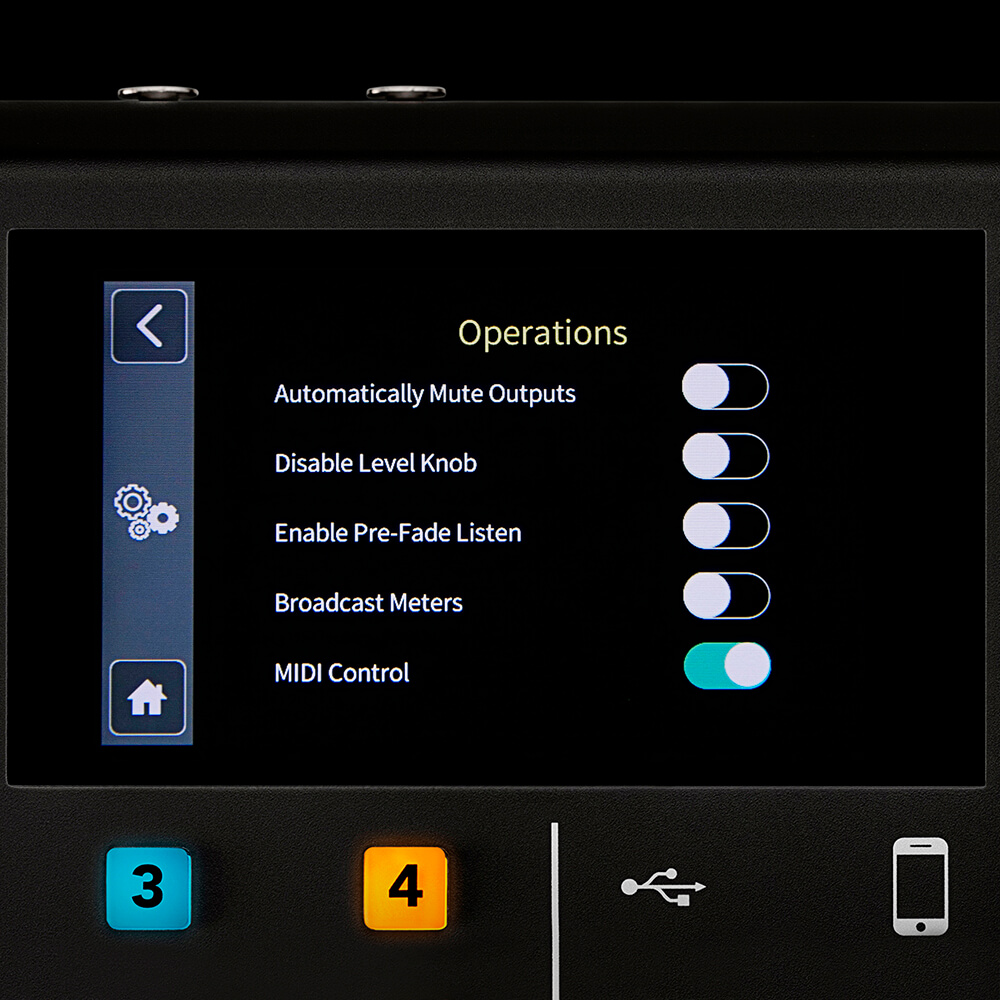
Controllare i Fader del Tuo DAW con MIDI
Un'applicazione utile della funzione di controllo MIDI è sincronizzare i fader tra il RØDECaster Pro e il tuo DAW, permettendoti di controllare i livelli per il tuo podcast dal mixer della console piuttosto che dal software stesso. Prima di poter iniziare a utilizzare il controllo MIDI, dovrai impostare una sessione nel tuo DAW e instradare tutti i canali sul RØDECaster Pro verso le loro tracce individuali. Se hai bisogno di aiuto per impostare questo, dai un'occhiata a questa pagina su come registrare su un computer tramite USB e segui la guida passo-passo per il DAW che stai utilizzando.
Una volta che la tua sessione è pronta, puoi mappare i comandi MIDI inviati dal RØDECaster Pro al fader della traccia corrispondente nel tuo DAW. Per guide dettagliate su come fare ciò, vedi i link qui sotto.
Guida alla Sincronizzazione dei Fader MIDI Logic Pro (Mac)

Note
Currently, the RØDECaster Pro’s MIDI control feature is only fully supported by Logic Pro X (Mac) and Reaper (Mac and Windows). If you are using another DAW, you may experience different behaviour to what is outlined in the guides below.
Consiglio Professionale
Prima di iniziare a registrare, imposta la modalità di automazione su ciascuna traccia nel tuo DAW su ‘Scrittura’. Questo registrerà effettivamente i cambiamenti in tempo reale delle posizioni dei fader nei dati di automazione per tutte le tracce. Ciò significa che avrai il mix completo con tutte le posizioni dei fader per l'intera durata della tua registrazione, offrendo opzioni aggiuntive in post-produzione.
Passaggio tra scene/telecamere nel software di streaming con MIDI
I pad sonori del RØDECaster Pro possono essere configurati anche per cambiare scene nel software di streaming. Questo è utile per i livestreamer e i creatori di contenuti che hanno bisogno di cambiare rapidamente telecamera durante lo streaming.
Per configurarlo, sarà necessario assicurarsi nuovamente che il controllo MIDI sia attivato nelle impostazioni del RØDECaster Pro. Una volta attivato, consulta la guida passo-passo qui sotto su come configurare il RØDECaster Pro in modo che possa cambiare scene all'interno del tuo software di streaming.

Consigli finali sul controllo di MIDI
Gli scenari sopra descritti sono solo un assaggio di ciò che è possibile quando si tratta di controllo di MIDI con il RØDECaster Pro. Se ti senti sicuro, sentiti libero di sperimentare con questa funzione poiché può essere applicata a una vasta gamma di scenari.